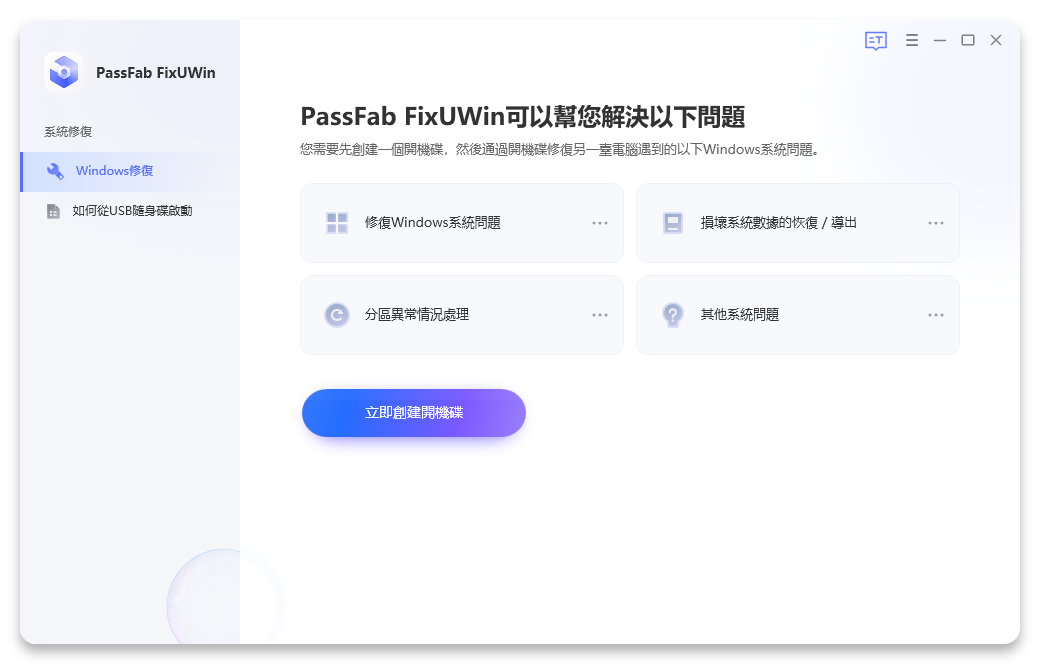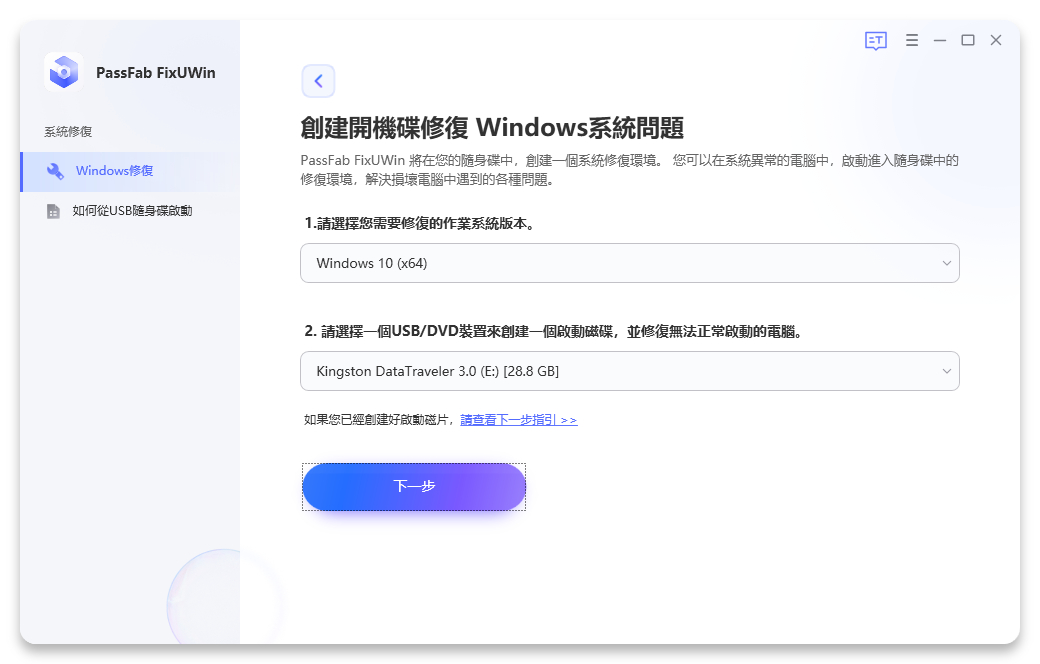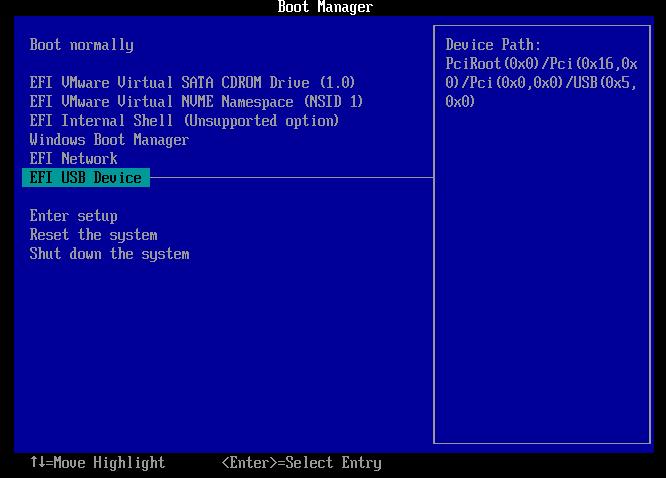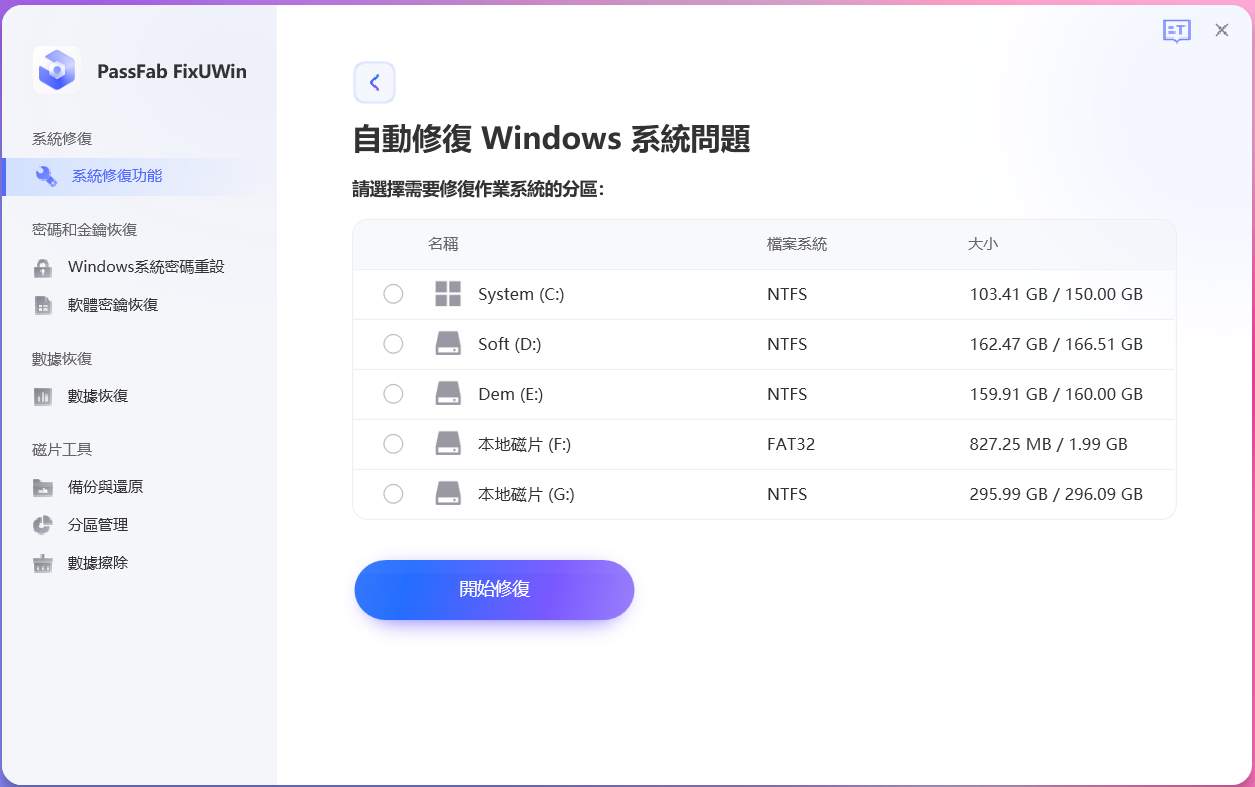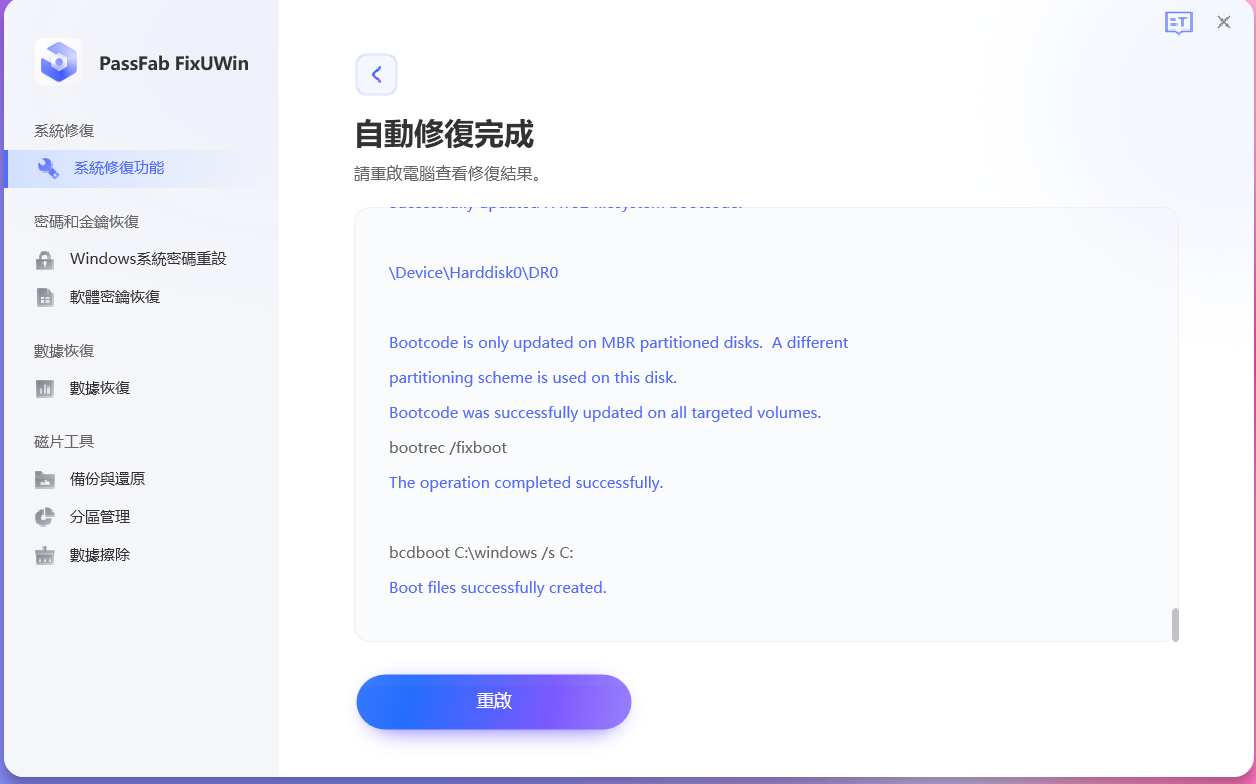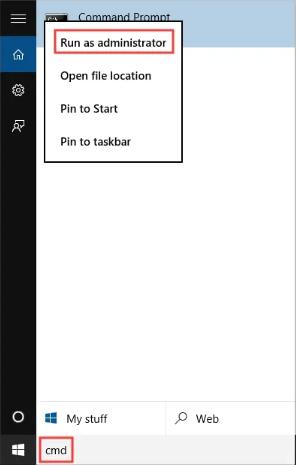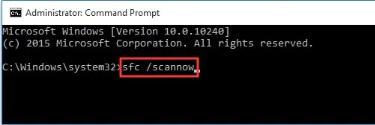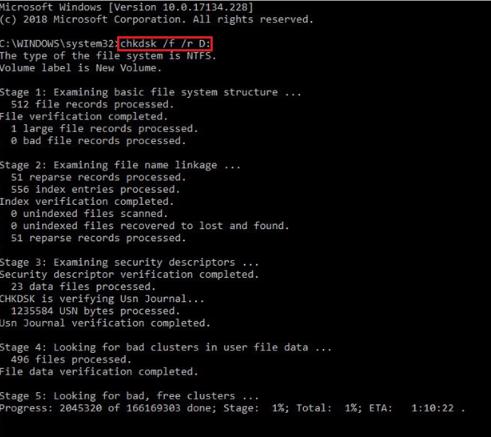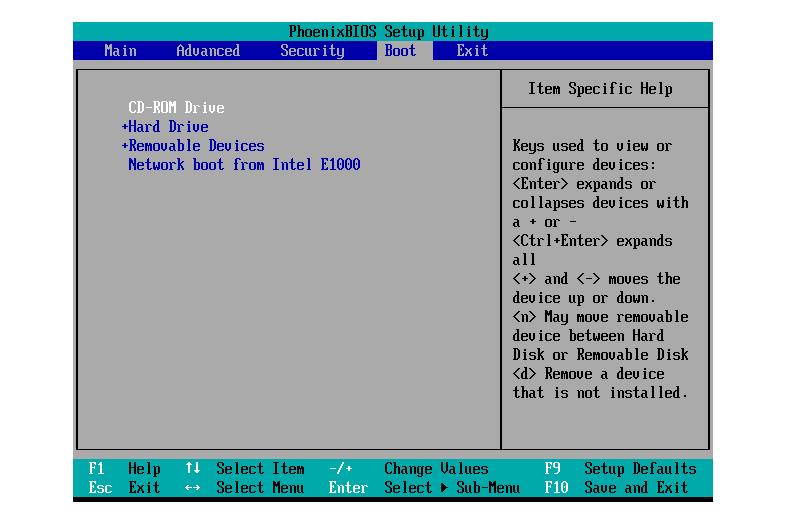許多 Windows 10 和 11 使用者會說遇到停止程式碼為 0xc000021a的 BSoD 錯誤。一些使用者提到最近更新系統會導致改該錯誤的出現,而另一些使用者則說它突然出現並且他們的 PC 卡在啟動迴圈中。自發布以來,Windows 10/11 出現了很多問題,但微軟官方也在不時推送更新來盡力解決所有這些問題。然而,消除所有問題是不可能的,軟體隨時可能出現任何問題。希望當您遇到Windows 停止程式碼 0xc000021a時,可以在本文找到最佳的解決方案。
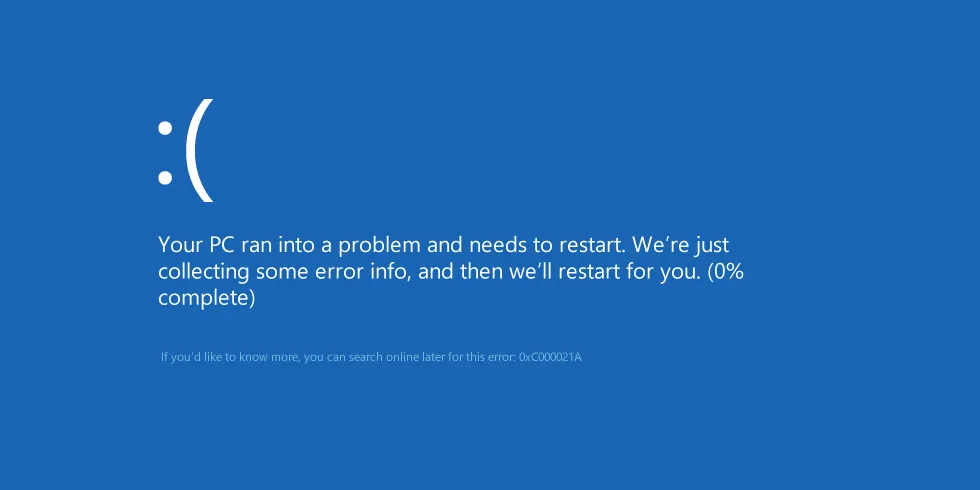
Part 1: 停止程式碼 0xc000021a 概述
1. 什麼是停止程式碼 0xc000021a?
停止程式碼 0xc000021a 表示 WINLOGON_FATAL_ERROR。當用戶級例程被中斷時會發生此錯誤。發生這種情況時,系統的安全性就會受到損害,因此作業系統會開啟核心模式,顯示藍色畫面宕機。您看到的錯誤訊息可能如下所示:

此錯誤也表示為:
- 停止 0xC000021A
- STATUS_SYSTEM_PROCESS_TERMINATED(狀態系統程序終止)
- 暫停:c000021a {致命系統錯誤}
- 停止 c000021a
2. Windows 停止程式碼 0xc000021a 錯誤的原因
停止程式碼 0xc00021a 背後的主要罪魁禍首是 WINLOGON.exe 和 Csrss.exe 檔案。WINLOGON.exe 負責正確登入和退出 Windows PC,而 csrss.exe 檔案屬於 Windows 客戶端或伺服器。如果這些檔案損壞,您可能會遇到錯誤程式碼為 0xc00021a 的 BSoD。除了問題背後的其他原因外,還有以下原因:
- 損壞或錯誤配置的裝置驅動程式。
- Windows 登錄檔損壞。
- 惡意軟體或不相容的工具。
- 干擾硬體。
- 程式安裝不完整。
- 硬體/軟體升級失敗。
Part 2: 如何在 Windows 11/10/8/8.1/7 上修復 0xc000021a 【最簡易】
在 Windows 11/10/8/8.1/7 上擺脫 0xc000021a 的最佳、最簡單和最推薦的解決方案是使用PassFab FixUWin。這是一個令人難以置信的 Windows 修復工具,您可以使用它來修復任何與 Windows 作業系統相關的問題,例如藍色畫面/黑屏宕機、計算機崩潰、記憶體問題等。這個出色的工具經過專門設計,可以自動檢測和修復解決了這個問題。以下是安裝後如何使用此 Windows 修復工具:
- 啟動 PassFab FixUWin並插入 USB。
- 單擊立即建立啟動盤。

- 選擇 USB。點選下一步。

- 切換到有故障的計算機並插入可啟動 USB。
- 重啟電腦,長按boot鍵進入boot選單,設定隨身碟優先。儲存設定。
Tips:
通常Boot鍵是指“ESC”或“F12”

- 單擊自動修復。

- 選擇要修復的分割槽。單擊開始修復。

- 選擇分割槽

Part 3: 修復錯誤代碼 0xc000021a Windows 11/10/8/8.1/7 的其他解決方案
解決方案 1:拔下外部裝置
如前所述,Windows 11 的停止程式碼 0xc000021a 通常是由於外部裝置中斷而發生的。首先,您應該嘗試拔下並重新插入所有外部裝置。拔下裝置後,重新啟動計算機。如果問題仍然存在,則任何硬體裝置都沒有問題。但是,如果它持續存在,則您的外部硬體之一就是罪魁禍首。要詳細說明干擾系統的裝置,請在重新啟動計算機時重新插入每個裝置一次。
在執行以下解決方案之前進入安全模式
要阻止任何問題引起問題,您可能需要以安全模式啟動計算機。由於這些解決方案要求您登入計算機,而發生此錯誤時您可能無法訪問計算機。
- 重新啟動計算機。當您至少看到 3 次 Windows 徽標時,繼續重新啟動它。透過這樣做,您將進入 WinRE。
- 單擊高階選項。
- 選擇疑難解答 -> 高階選項 -> 啟動設定 -> 重新啟動。
- 按F4進入安全模式。
解決方案 2:修復損壞的系統檔案
系統檔案檢查器是為解決啟動問題而建立的內建工具。如前所述,當有任何損壞或損壞的系統檔案時,您的 PC 可能會遇到不同的問題。因此,要修復錯誤 0xc000021a Windows 10,您可以按如下方式執行 SFC 命令:
- 以管理員身份開啟命令提示符。

- 輸入 sfc /scannow。按回車鍵。

解決方案 3:執行 CHKDSK 命令
您可以使用 CHKDSK 命令執行磁碟檢查以確定儲存在硬碟上的檔案是否存在任何問題。但是,您在嘗試此解決方案時可能會丟失資料,因此建議您在使用PassFab FixUWin繼續或恢復資料之前建立資料備份。
- 以管理員身份開啟命令提示符。
- 鍵入 CHKDSK /f /r C:(將 C: 替換為您的驅動器號)。按回車。

- 該過程完成後重新啟動您的 PC。
解決方案 4:重建 BCD
引導配置資料 (BDC) 包含啟動計算機的說明。如果它因任何原因損壞或損壞,您的 PC 將開始顯示 BSoD,停止程式碼為 0xc000021a。以下是如何使用命令提示符重建 BCD。
- 以管理員身份開啟命令提示符。
- 輸入 bootrec /repairbcd。按回車。
- 輸入 bootrec /osscan。按回車。
- 輸入 bootrec /repairmbr。按回車。
解決方案 5:執行系統還原
如果上述解決方案不起作用,您可以嘗試恢復系統。執行系統還原會將您的系統更改為預設設定或選定的還原點。我們建議您在繼續之前備份所有資料。以下是如何在安全模式下執行系統還原:
- 在開始按鈕旁邊的搜尋框中搜索“建立還原點”。按回車。
- 切換到系統保護選項卡。單擊系統還原。
- 單擊下一步兩次並選擇一個還原點。點選下一步。
- 重新啟動計算機/膝上型電腦。
解決方案 6:重置 BIOS
錯誤配置的 BIOS 檔案導致 Windows 中出現錯誤程式碼 0xc000021a 錯誤。您必須嘗試按如下方式重新配置它:
- 當您看到 Windows 徽標時,透過三次重新啟動系統來進入自動修復環境。
- Windows進入修復模式後,選擇疑難解答->高階選項->UEFI韌體設定。
- 選擇重新啟動以啟動 BIOS 環境。
- 尋找重置 BIOS、儲存設定並重新啟動的選項。

解決方案 7:重置您的電腦
如果上面提到的任何方法都不適合您,您的最後一個選擇是重置您的 PC。請注意,您的所有設定都將重置為預設值,除 Windows 附帶的程式外,所有已安裝的程式都將被刪除。如果您準備好丟失所有升級並想嘗試修復,請執行以下步驟:
- 進入 Windows 恢復環境並導航故障排除 -> 高階選項。
- 選擇重置這臺電腦並選擇保留我的檔案。
這樣,您就不會丟失任何資料。
讓系統重置。完成後會自動重啟。
總結
因任何錯誤程式碼而卡在 BSoD 上是非常令人沮喪的,但當錯誤程式碼不可理解時,情況會變得更糟。BSOD 停止程式碼 0xc000021a 就是其中之一。在本文中,您瞭解了擺脫 Windows 停止程式碼 0xc000021a的不同解決方案,包括一個神奇的 Windows 修復工具,即PassFab FixUWin。